Вие станавте среќен сопственик на вашата сопствена страница на социјалната мрежа Однокласники и не знаете од каде да започнете? Како прво, треба да ја конфигурирате вашата сметка во согласност со вашите потреби и лични преференци. Да го направите ова е едноставно и доста прифатливо за секој почетник корисник.
Персонализирајте Однокласници
Значи, веќе сте внеле најава (обично станува збор за валиден телефонски број), излеговте со сложена лозинка на букви и броеви, така што беше тешко да се собереш. Што да направите следно? Ајде да поминеме низ процесот на поставување профил во Однокласници заедно, последователно преминувајќи од еден чекор до друг. За детали за тоа како да се регистрирате на Однокласници, прочитајте друг напис на нашата веб-страница, на која можете да кликнете на врската подолу.
Прочитајте повеќе: Регистрирајте се во Однокласници
Чекор 1: Поставување на главната фотографија
Прво, треба веднаш да ја инсталирате главната фотографија на вашиот профил за да може секој корисник да ве препознае од најразлични имиња на имиња. Оваа слика ќе биде вашата визит-картичка во Однокласници.
- Ние ја отвораме веб-страницата odnoklassniki.ru во прелистувачот, внесуваме корисничко име и лозинка во соодветните полиња, на левата страна на страницата, на местото на нашата идна главна фотографија, гледаме сива силуета. Ние кликнуваме на него со левото копче на глувчето.
- Во прозорецот што се појавува, изберете го копчето „Изберете фотографија од компјутер“.
- Истражувачот се отвора, наоѓаме успешна фотографија со вашата личност, кликнете на неа со LMB и притиснете го копчето „Отворено“.
- Прилагодете ја областа за прикажување на фотографии и завршете го процесот со кликнување на иконата "Инсталирај".
- Готово! Сега вашите пријатели и познаници веднаш ќе ве препознаат во Однокласници по главната фотографија.





Чекор 2: Додадете лични информации
Второ, препорачливо е веднаш детално да ги наведете вашите лични податоци, интереси и хоби. Колку поцелосно се опишувате, толку полесно ќе најдете пријатели и заедници за комуникација.
- Под нашиот аватар, кликнете на LMB на линијата со вашето име и презиме.
- Во горниот блок над вестите за информации, што се нарекува "Кажи ми за себе", наведете го местото и годините на студирање, услуга и работа. Willе ви помогне многу да најдете стари пријатели.
- Сега пронајдете го предметот "Уреди лични податоци" и кликнете на неа.
- На следната страница во колоната „Брачен статус“ притиснете го копчето "Уреди".
- Во паѓачкото мени, ако сакате, наведете го статусот на вашето семејство.
- Ако сте среќен брачен другар, веднаш можете да ја наведете вашата „втора половина“.
- Сега го сфативме нашиот личен живот и веднаш подолу ја одбравме линијата "Уреди лични податоци".
- Се отвора прозорецот „Променете ги личните податоци“. Ние укажуваме на датумот на раѓање, пол, град и земја на живеење, родниот град. Притиснете го копчето "Зачувај".
- Пополнете ги деловите за вашата омилена музика, книги, филмови, игри и други хоби. Ова ќе помогне да најдете пријатели и истомисленици на овој ресурс.









Чекор 3: Поставки за профилот
Трето, дефинитивно мора да го поставите вашиот профил заснован врз вашите сопствени идеи за практичноста и безбедноста на користењето на социјалната мрежа Однокласници.
- Во горниот десен агол на страницата, веднаш до вашиот аватар, кликнете на иконата во форма на триаголник.
- Во менито што се отвора, изберете "Промени ги поставките".
- На страницата со поставки, прво стигнеме до јазичето „Основно“. Тука можете да ги промените личните податоци, лозинката за пристап, телефонскиот број и адресата на е-пошта на која е прикачена вашата сметка, јазикот на интерфејс. Исто така, постои можност да ја овозможите функцијата за двојна заштита, односно секој обид да ја внесете вашата страница ќе треба да се потврди со код од СМС-порака што ќе дојде на вашиот телефон.
- Во левата колона одете до јазичето „Публицитет“. Овде можете да овозможите платена услуга "Затворен профил", тоа е, само вашите пријатели на ресурсот ќе видат информации за вас. Во делот „Кој може да види“ ставете ознаки во потребните полиња. Три опции се достапни за оние кои можат да ја видат вашата возраст, групи, достигнувања и други податоци: сите корисници, само пријатели, исклучиво вас.
- Скролувајте ја страницата веднаш подолу до блокот „Дозволи“. Во овој дел, посочуваме групи на корисници на кои ќе им биде дозволено да коментираат за вашите фотографии и приватни подароци, да пишуваат пораки за вас, да ги поканите во групи и така натаму. На наше дискреционо право ставаме точки во потребните полиња.
- Се движиме кон долниот блок, кој се нарекува „Напредно“. Во него можете да овозможите филтрирање на вулгарности, да ја отворите вашата страница за пребарувачите, да го конфигурирате приказот на вашето присуство на ресурсот во делот „Луѓето сега се на Интернет“ и слично. Го обележуваме и притиснуваме на копчето "Зачувај". Патем, ако сте збунети во поставките, тогаш секогаш можете да ги вратите во почетната позиција со избирање на копчето Ресетирајте ги поставките.
- Одете на јазичето Известувања. Ако сакате да добиете предупредувања за настани на страницата, треба да ја наведете адресата за е-пошта на која ќе добијат.
- Влегуваме во делот „Фото“. Досега има само еден параметар за конфигурирање. Може да ја активирате или оневозможите автоматската репродукција на GIF. Изберете ја саканата позиција и зачувајте ја.
- Сега преминете на јазичето „Видео“. Во овој дел, можете да овозможите известување за емитување, да ја исклучите историјата на гледање видео и да активирате автоматска репродукција на видео во изворот на вести. Поставете ги параметрите и притиснете го копчето "Зачувај".


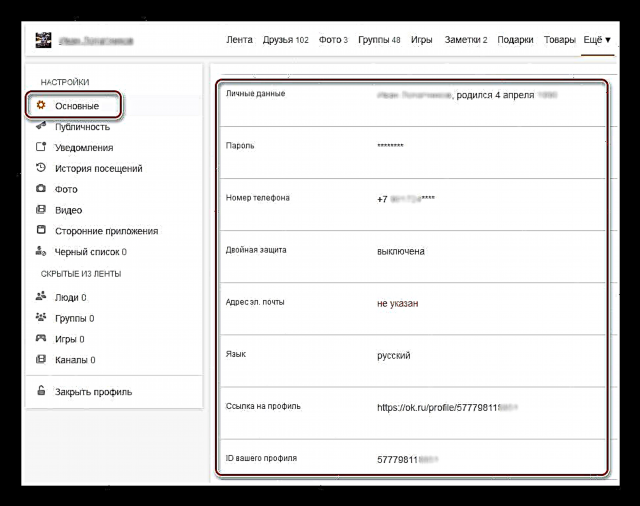






Накусо! Првичното поставување на Однокласници е завршено. Сега можете да пребарувате за стари пријатели, да создавате нови, да им се придружите на заедниците засновани на интереси, да објавувате фотографии и многу повеќе. Уживајте во разговорот!
Погледнете исто така: Променете го името и презимето во Однокласници











